开关机是大家使用电脑肯定需要执行的一个操作,但是有的win11用户觉得传统的关机方式太麻烦了,想要设置成滑动关机,那么应该怎么设置呢?大家可以通过创建快捷方式的形式来进行设置,在窗口中输入SlideToShutDown.exe,还能更改该快捷方式的名称和图标,保存之后你就能使用滑动以关闭电脑功能了。
win11滑动以关闭电脑怎么设置:
1、桌面空白处,点击右键,在打开的菜单项中,选择新建快捷方式;
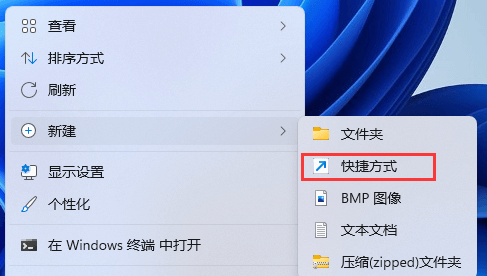
2、创建快捷方式窗口,请键入对象的位置,输入:
%windir%System32SlideToShutDown.exe
然后,单击“下一步”继续
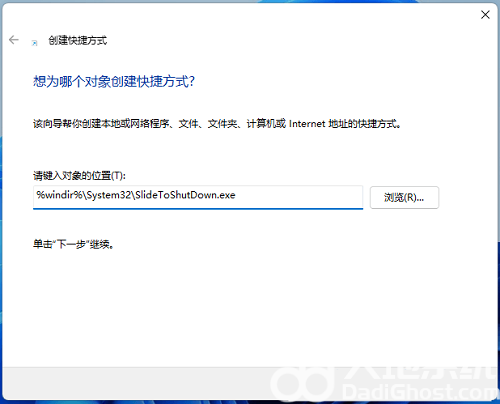
3、键入该快捷方式的名称,不填写的情况下,默认SlideToShutDown,然后单击“完成”创建快捷方式;
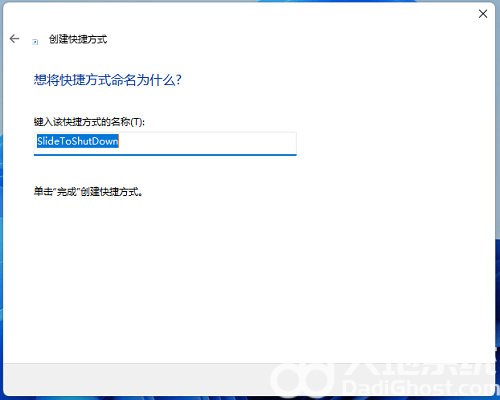
4、右键 SlideToShutDown,在打开的菜单项中,选择属性;
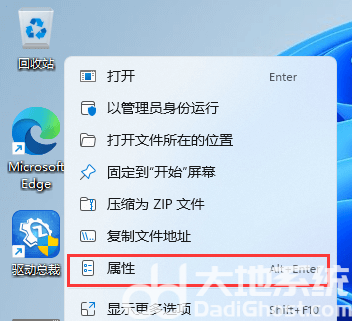
5、SlideToShutDown 属性窗口,切换到快捷方式,设置快捷键;
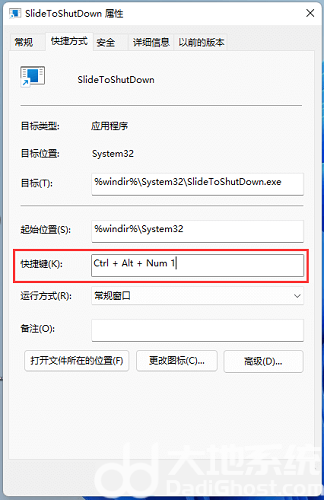
6、还可以点击更改图标;
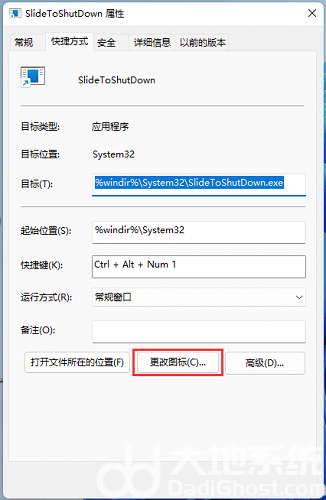
7、这时候,会弹出更改图标的提示,直接点击确定即可;
8、更改图标窗口,选择一个图标,然后点击确定即可;
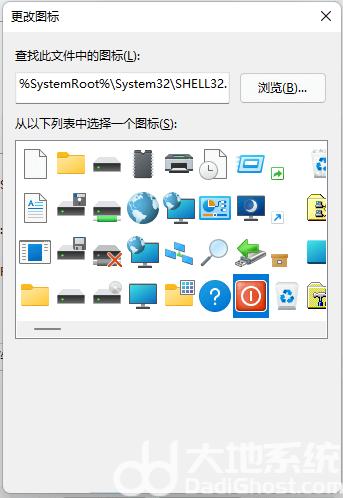
9、按设置好的快捷键,或双击SlideToShutDown,就可以使用滑动以关闭电脑了;
